Android – молодая, одна из ведущих мобильных операционных систем на сегодняшний день. У этой ОС есть свои плюсы и минусы, как и у других систем. Многие новички в использовании данной ОС могут подумать, что чтобы выйти из приложения достаточно нажать кнопку home (домой), в чем ошибаются. Нажатие кнопки home лишь сворачивает его или переводит в «спящий режим», а процесс приложения продолжает работать.
Если многие приложения были открыты, и потом «закрыты» таким способом, это может привести к перегрузке и недостаточности оперативной памяти, то есть устройство может начать работать медленно или могут возникнуть различные сбои при работе. Следовательно, станет невозможным использование устройства на всю мощность.
Вы можете подумать, что было бы легче для выхода из приложений нажимать крестик, как в компьютерных операционных системах. Но так уж устроена Android-система, что при сворачивании приложения происходит вроде бы все необходимое – это сохранение его в том уровне, в котором оно было свернуто. Видимо, разработчики сочли, что так будет лучше.
Как убрать замок с открытых приложений на Xiaomi
Но если вы все-таки хотите настроить систему по своему, «так как же тогда закрывать эти приложения до конца?» — спросите вы. Выход есть и был еще с момента выхода системы Android. Для этого существуют множество специальных приложений в магазине приложений для Android-устройств – Google Play. На практике мы рассмотрим одну из них — Advanced Task Killer. Скачать её можно по ссылке в Google Play — здесь
Итак, мы скачали и установили приложение, теперь мы рассмотрим как оно работает.

После того как вы запустите приложение, все будет выглядеть примерно как на скрине. Не стоит забывать что наша цель – закрыть неиспользуемые приложения. Для этого надо всего лишь отметить галочкой неиспользуемые приложения и нажать кнопку сверху – KILLselectedapps (выйти из выбранных приложений). Всё! Легко, не правда ли?
Существуют много других приложений выполняющих эту же функцию. Мы советуем попробовать эти:
1) Super Task Killer FREE

Хорошо справляется с выходом из приложений, а также есть возможность установить авто-убийство процесса приложения в установленное время.

Главной фишкой этого приложения является возможность полностью автоматизировать «убийство» процессов.
На этом приложения не заканчиваются. Многие другие виды приложений для убийства процессов вы можете поискать и найти в магазине Android-приложений – Google Play
Все выше продемонстрированные приложения настоятельно рекомендуется устанавливать на устройства с версией Android 2.3 и выше.
Если вы все таки не хотите тратить время на установку софта, то все ранее открытые приложения рано или поздно должны закрыться сами. Так разработана операционная система Android, она автоматически закрывает все свернутые приложения, которые долго не использовались и если начнется нехватка оперативной памяти для выполнения другого процесса. Но чем быстрее и чаще вы будете закрывать неактивные приложения, тем будет дольше работать ваша батарея в телефоне.
Меню запущенных приложений в смртфоне Xiaomi
Источник: telefomania.ru
Как принудительно закрыть приложение или игру на Android которая зависла
Для тех, кто впервые начинает пользоваться Android устройством непонятно, а как же закрывать запущенные приложения. Ведь в отличие от ОС Windows, к которой все привыкли, здесь нет непосредственно на экране смартфона (планшета) окна работающей программы с кнопкой для ее закрытия как в Windows.
В этом материале для начинающих пользователей мы расскажем, как закрыть приложение на Андроид.
Как принудительно закрыть приложения и игры на смартфоне Android: распространенные способы
Андроид едва ли не с первых дней существования получил многозадачность. А если несколько программ могут работать одновременно, то у пользователя должна иметься возможность какие-то из них закрывать. Или даже отключать, но об этом мы поговорим чуть ниже. Закрытие приложения подразумевает собой его выгрузку из оперативной памяти, заодно программа перестанет нагружать процессор
Далее я расскажу вам о всех способах которые помогут закрыть вам приложения работающие в фоновом режиме вашего Android устройства.
Способ первый: При помощи функции последние приложения
Если вы ищете самый быстрый способ закрыть приложения на вашем устройстве, используйте меню последних приложений.
Обратите внимание, что очистка приложений через это меню не приведет к уничтожению сервисов, предоставляемых приложением, то есть вы все равно будете получать уведомления и лайки.
- Запустите меню последних приложений. В зависимости от вашего устройства, есть разные способы доступа к этому меню. Некоторым из вас нужно слегка провести пальцем вверх от нижней части главного экрана, коснуться квадратного значка в нижней части экрана или выбрать нужную кнопку на телефоне.

- Найдите приложение, которое хотите закрыть. Проведите пальцем вверх или вниз (влево или вправо на некоторых устройствах), чтобы найти приложение, которое вы хотите закрыть.

- Нажмите, удерживайте и проведите пальцем, чтобы закрыть приложение. Если ваши приложения находятся в горизонтальном списке, вам нужно провести вверх, чтобы сделать это. Но если ваши приложения находятся в вертикальной ориентации, проведите пальцем влево или вправо, чтобы закрыть приложение.

- Если вы хотите закрыть все запущенные приложения, есть функция «ЗАКРЫТЬ ВСЕ» или «ОЧИСТИТЬ ВСЕ», чтобы вам не приходилось закрывать все из них вручную

Как принудительно остановить работу приложений – пошаговая инструкция
Использование функции Force Stop на вашем устройстве также закрывает фоновые процессы и службы приложения. Так что, если ваше приложение всегда дает сбой или у вас возникают похожие проблемы, принудительно остановите свое приложение и затем очистите кэш.
Для того, чтобы это сделать воспользуйтесь следующей инструкцией:
- Перейдите в меню приложений. Перейдите к настройкам в панели уведомлений или в панели приложений. Прокрутите вниз и нажмите на приложения.
- Выберите приложение, которое вы хотите закрыть. Измените меню и покажите все приложения на вашем устройстве. Оттуда найдите приложение, которое вызывает проблемы, и выберите его.

- Выберите Force Stop. На странице приложения, на которой вы находитесь, найдите кнопку «Force Stop» и выберите кнопку. Если вы решили, что приложение вам не нужно, вы также можете удалить его оттуда.

- Подтвердите. Как только вы убьете работающее приложение, оно не перезапустит и не запустит свои процессы, если вы не запустите приложение самостоятельно. Таким образом, приложение не будет продолжать вас беспокоить, даже если вы не удалили его.

Источник: o-phone.ru
Как закрыть приложение на Андроид-телефоне?
Если вы только стали обладателем телефона или планшета на базе операционной системы Android, то наверняка еще не знаете многого о ее работе. К примеру, известно ли вам, как закрыть приложение? Нет? Тогда вы попали по адресу.
Казалось бы, приложение должно автоматически закрываться при возвращении на рабочий стол. На деле же это ничуть не правильно, поскольку если вы захотите вернуться, скажем, в игру, нужно будет заново ее загрузить. Поэтому для закрытия приложения необходимо прибегнуть к совсем другим действиям.
Первый способ
Посмотрите внимательно на свое устройство. В нижней части экрана или на нижней части рамки находятся кнопки. Выглядит они примерно таким образом:

Нажав на выделенную красным кнопку, вы увидите список запущенных программ. Что бы закрыть приложение, тапните на него и перетащите в правую или левую сторону. Таким образом приложение будет закрыто. В некоторых устройствах есть отдельная сенсорная клавиша, которая позволяет закрывать все открытые приложения разом.
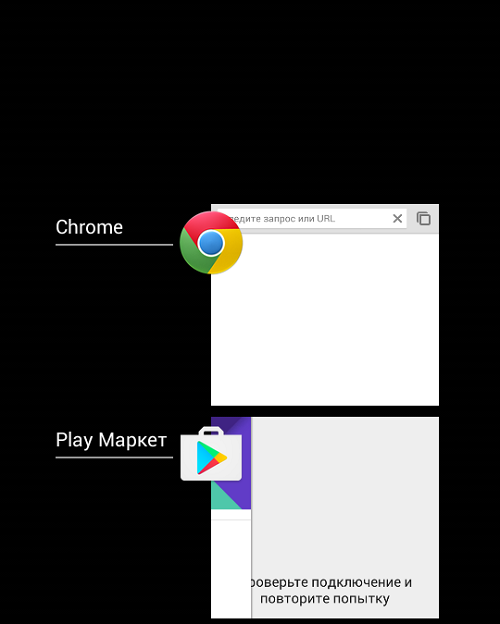
Если вы не видите кнопку для открытия запущенных приложений на своем девайсе, значит, она назначена еще на какую-нибудь клавишу. К примеру, на Samsung Galaxy нужно нажать и удерживать кнопку «Домой» на протяжении секунды, а на устройствах Meizu надо сделать свайп рядом с центральной кнопкой снизу вверх.

Второй способ
Закрыть приложение можно с помощью настроек операционной системы. Делаем мы вот что.
Найдите значок «Настройки» на рабочем столе и нажмите на него. Вы окажетесь в меню настроек.
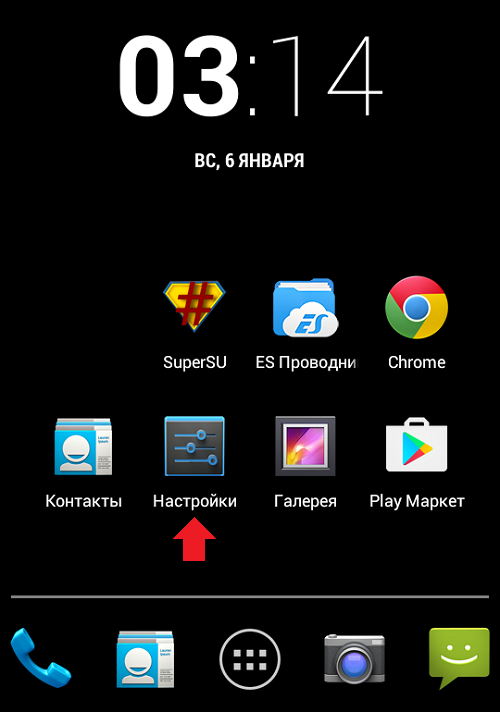
Найдите раздел «Приложения» и откройте его.
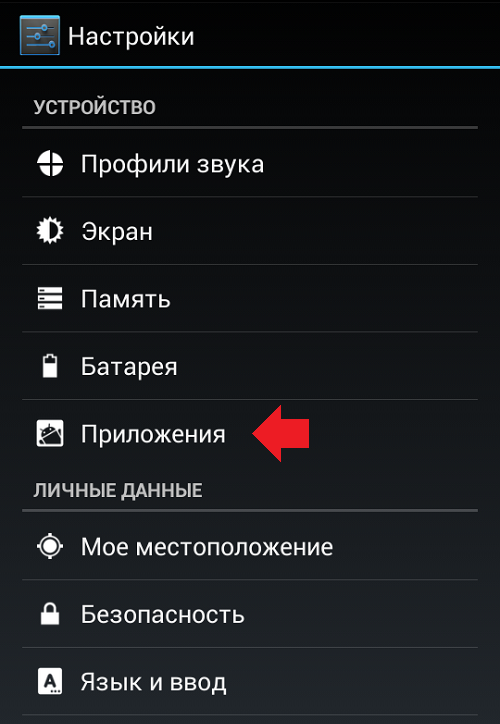
Вы увидите перед собой установленные на устройстве приложения. Выберите нужное из них и тапните по его иконке.
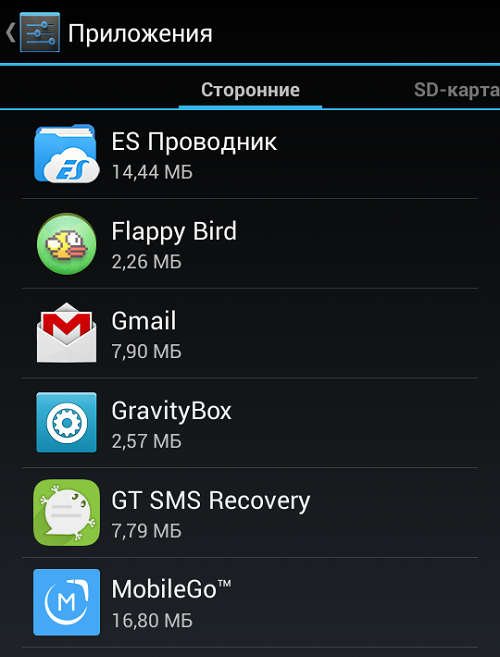
Оказавшись на странице приложения, нажмите на кнопку «Остановить».
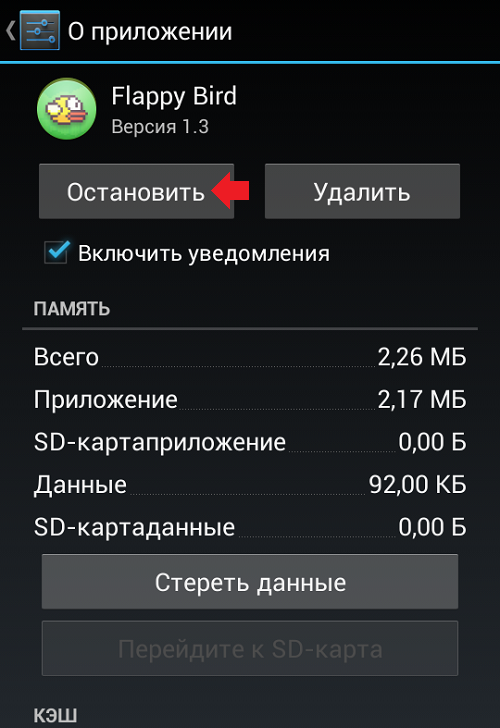
Приложение закрыто, больше от вас ничего не требуется делать.
Третий способ
Есть еще вариант — это использование сторонних приложений, которые позволяют закрывать приложения на устройстве. Для этого понадобится приложение ES Диспетчер задач или Advanced Task Killer. Устанавливаете приложение с помощью Google Play, после чего запускаете его. Перед вами — список приложений. Что бы закрыть приложение, нажмите на крестик рядом с ним.
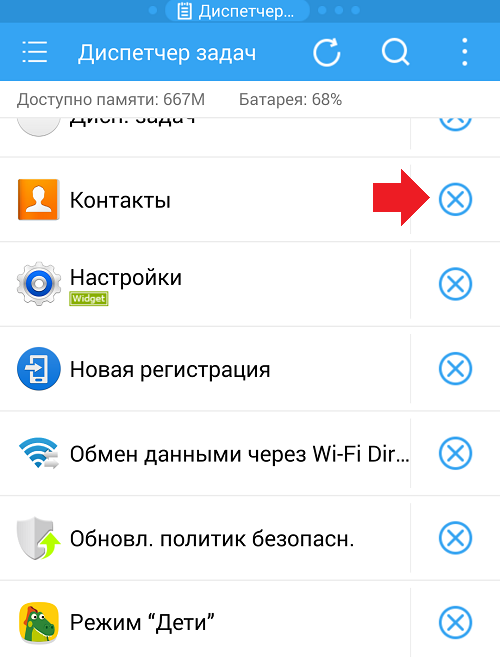
Со своей стороны мы рекомендуем использовать первый способ как наиболее простой и надежный.
- Оставить комментарий к статье.
- Подписаться на наш канал на YouTube.
- Подписаться на наш канал в Телеграме.
- Подписаться на нашу группу ВКонтакте.
- Подписаться на наш канал в Дзене.
Другие интересные статьи:
- Как удалить приложение или игру на Андроид-телефоне?
- Как удалить SuperSU с Андроид-телефона или планшета?
- Как удалить рабочий стол на Андроид?
- Как вводить чит-коды в играх на Android?
- Что такое кэш игр и приложений на Android?
- Как скрыть приложение на Андроиде-телефоне или планшете?
- Как закрыть профиль в ВК?
Источник: androidnik.ru